„Windows 10“ turi daugybę funkcijų, įdėtų į OS; viena iš tokių funkcijų yra iškarpinių istorija, kuri vieniems atrodo galinga, kitiems ne tokia.
Tai buvo maždaug metus, bet jei nenaudojote, tai yra instrukcija.
„Windows“ iškarpinė ilgiausiai išsaugojo vieną įrašą. Kai ką įdėjote į mainų sritį, visa, kas joje buvo saugoma, buvo ištrinta. Jei norite, kad mainų sritis būtų išsaugoti keli įrašai, turėjote naudoti trečiųjų šalių programas, tokias kaip „Clipboard Master“.
„Mainų istorijos“ funkcija atrakina kelis išsaugojimo laikus, kad išsaugotų kelis elementus iškarpinėje vėlesniam naudojimui. Ši funkcija galima naujesnėse „Windows 10“ versijose, tačiau ji yra išjungta pagal numatytuosius nustatymus.
Kaip įgalinti mainų sritį „Windows 10“

- Atidarykite „Nustatymų“ programą ir eikite į sistemos ekraną.
- Šoninėje juostoje raskite Mainų parinktį ir spustelėkite ją.
- Dešinėje srityje turėtų būti rodomos atitinkamos parinktys. „Mainų istorijos“ parinkties apačioje yra jungiklis, kurį spustelėdami galite įjungti arba išjungti, atsižvelgiant į jo būseną.
Dabar, kai įjungėte funkciją, laikas ją išbandyti ir sužinoti, kokia ji naudinga. Norėdami tai padaryti, naudokite šią nuorodą: paspauskite „Windows“ ir V klavišus kartu. Ekrane pasirodys iššokantis langas.
Dabar jis turėtų būti tuščias, nes jūs jį tiesiog įgalinote ir dar nieko nenukopijavote į mainų sritį. Iššokantis langas patvirtina, kad įjungta istorijos funkcija.
Pabandykite ką nors nukopijuoti į mainų sritį, pvz., Eilutę iš šio vadovo. Dabar vėl atidarykite „Mainų istorijos“ skydelį ir dabar ekrane turėtumėte pamatyti nukopijuotą tekstą. Pabandykite nukopijuoti ką nors kitą, jis taip pat turėtų būti matomas skydelyje kartu su senesniu turiniu.
Tai gali būti labai naudinga tuo atveju, jei netyčia nukopijavote ką nors kitą į mainų sritį, bet nenorite to dar kartą įvesti. Tiesą sakant, tekstas nėra vienintelis istorijoje saugomas turinys. Tai taip pat veikia su vaizdais, kuriuos nukopijuojate į mainų sritį. Tai tikrai patogu, bet tik apie tai. Negalite jo naudoti atkurti failų, nukopijuotų į mainų sritį, arba kitų duomenų.
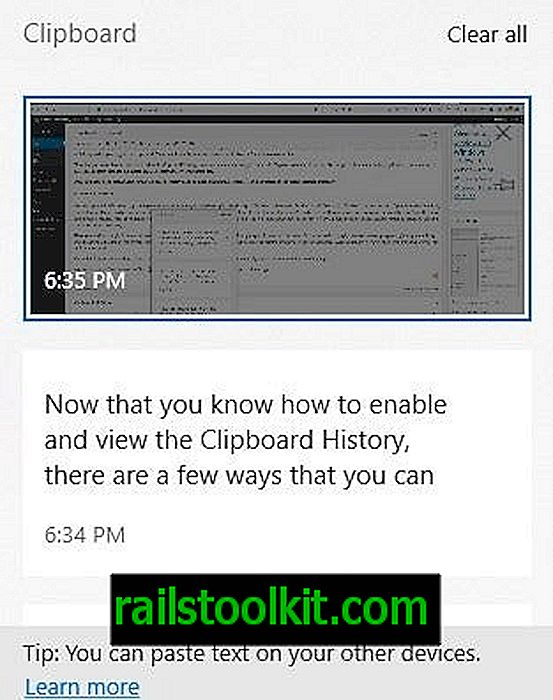
Dabar, kai žinote, kaip įjungti ir peržiūrėti mainų sritį, yra keletas būdų, kuriais galite ja naudotis. Norėdami įklijuoti turinį iš istorijos, įkelkite žymeklį į programą, į kurią norite įklijuoti turinį, pvz., „Firefox“, „Chrome“, „Word“, „Excel“ ar bet kurioje vietoje, kuriai priimamas teksto įvedimas.
Kai tai padarysite, perjunkite į mainų sritį „Istorija“ ir kairiuoju pelės mygtuku spustelėkite turinį. Jis bus nedelsiant įklijuotas žymeklio vietoje.
Išplėstiniai nustatymai
Jei norite išsaugoti iškarpinės istoriją debesyje, galite pasirinkti prisijungti prie „Microsoft“ paskyros. Šią parinktį galite rasti Mainų srities nustatymų ekrane. Jei pasirinksite ją įgalinti, istorija bus sinchronizuota visuose kituose įrenginiuose, prie kurių prisijungiate.
Taigi, galite ką nors nukopijuoti į savo kompiuterio mainų sritį ir sinchronizuoti su savo telefonu ar kitu jūsų naudojamu „Windows“ kompiuteriu ar įrenginiu.
Asmeniškai aš to nenaudoju, nes iškarpinėje gali būti svarbių duomenų. Kalbant apie tai, jūs galite rankiniu būdu išvalyti mainų sritį spustelėdami X šalia kiekvieno įrašo arba naudodami parinktį Išvalyti mainų sritį, esančią „Nustatymų“ ekrane, galite ištrinti visus anksčiau saugotus duomenis.
Ar pastebėjote smeigtuko piktogramą šalia kiekvieno įrašo iškarpinės istorijoje? Galite naudoti jį, kad pritvirtintumėte konkrečius elementus prie skydelio. Vis dėlto tai šiek tiek keista, nes daugumoje programų kažkas prisegdami elementą pateikia elementą ekrano viršuje. Susieti elementai, esantys „Mainų istorijos“ sąraše, yra išsaugomi ir nebus ištrinti, kai išvalysite mainų sritį. Na, aš manau, kad ji veikia kaip tikra lenta, kur jūs prisegiate ir pašalinate daiktus.
Aš myliu šią funkciją, bet noriu, kad skydelis liktų fone, o ne automatiškai užsidarytų, kai aš perjungiu į kitą programą.
Jei jums nepatinka „Windows“ iškarpų tvarkyklė, galite išbandyti keletą nemokamų alternatyvų, tokių kaip „ClipAngel“ ar „CopyQ“.














